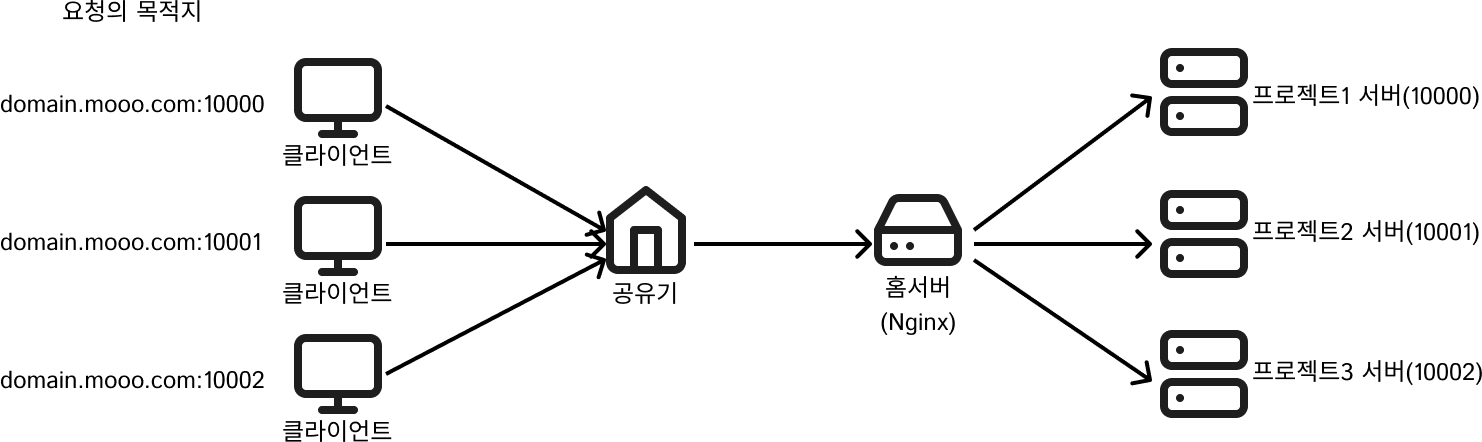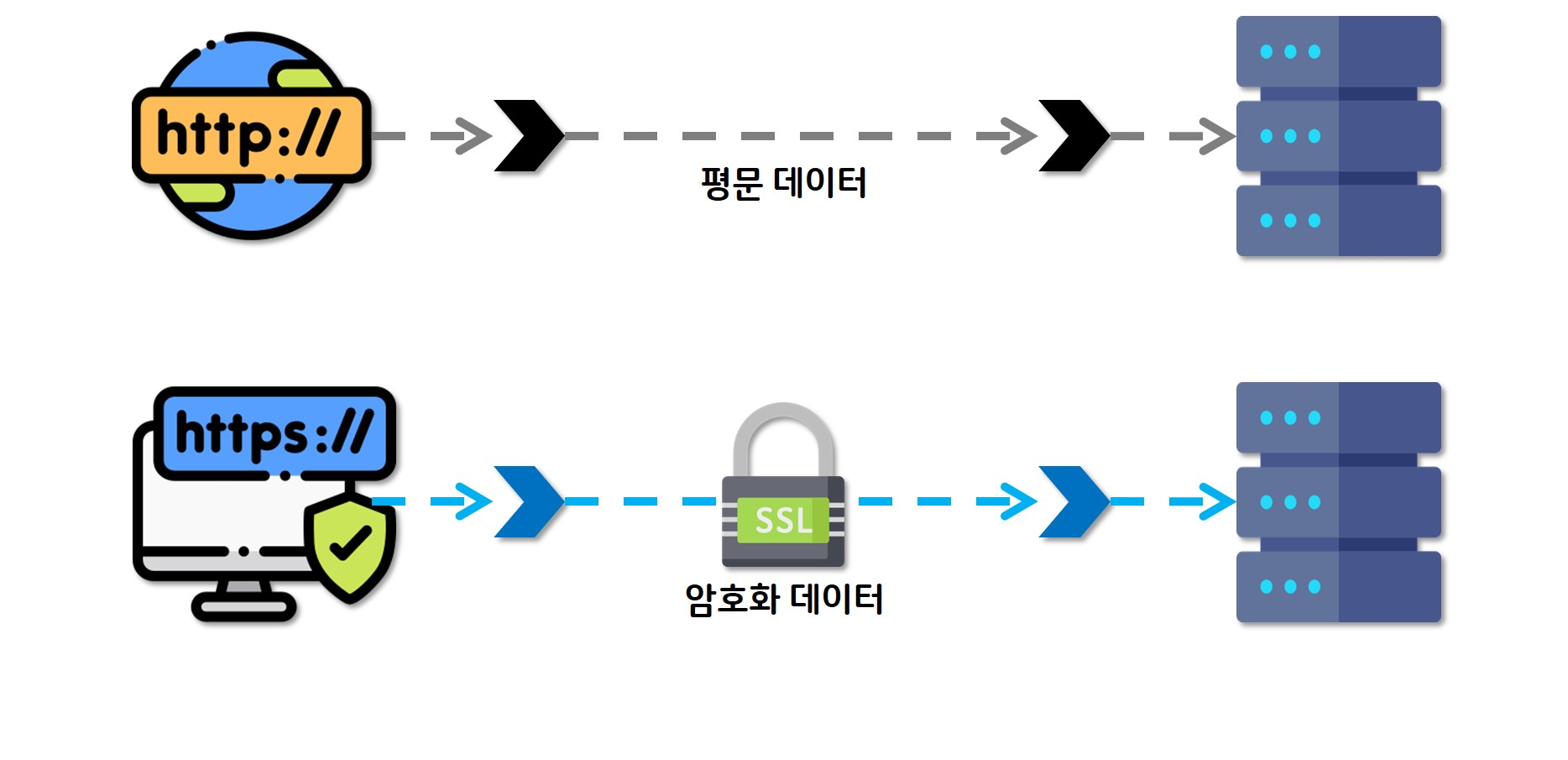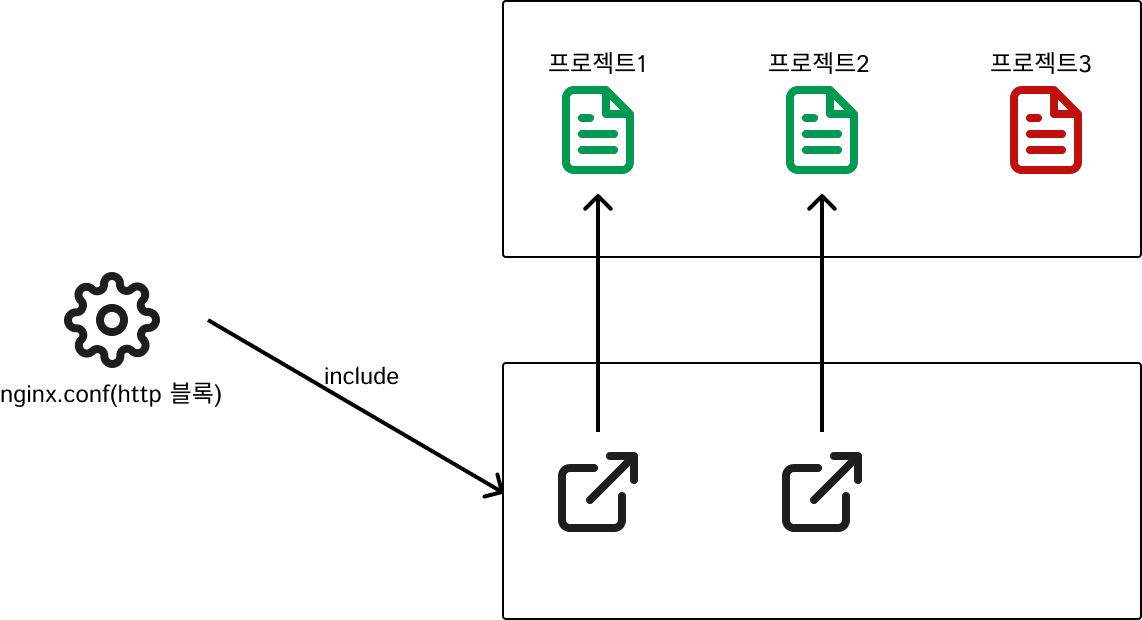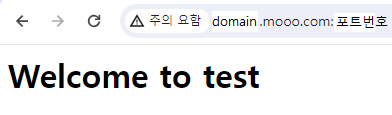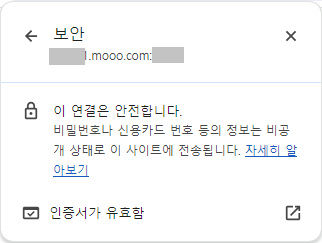홈서버 구축 4 - Nginx로 트래픽 분배하기
들어가며
홈서버에서 여러 프로젝트로 트래픽을 분배하려면 웹서버가 유용하다.
물론 포트포워딩 설정으로 하나하나 직접적으로 연결할 수도 있겠지만 웹서버인 nginx를 이용하는 것이 훨씬 편리하다.
이번 포스팅에서는 내가 사용한 nginx의 기능들과 필요한 설정들을 공유한다.
Nginx
빠르고, 가볍고, 정적 파일 서빙과 트래픽 분산에 강한 웹서버이다.
아파치 웹서버를 구조적으로 개선하여 더 많은 동시 커넥션 양을 가질 수 있고 기능도 다양하다.
주로 사용한 기능들
정말 다양한 기능들이 많지만, 홈서버를 운영하면서 내가 사용한 기능들을 소개하겠다.
리버스 프록시
주로 nginx를 쓰는 이유의 대부분은 리버스 프록시로 활용하기 위함일 것이다.
리버스 프록시는 클라이언트 요청을 대신 받아 백엔드 서버로 전달하고, 응답도 대신 전달하는 중개 서버이다.
리버스 프록시 역할을 수행함으로써 얻는 부가 기능들에는 로드밸런싱, SSL 처리, 캐싱, 보안 제어, 경로 기반 라우팅들이 있다.
로드밸런서
로드밸런서는 클라이언트의 요청을 여러 서버에 분산시켜 부하를 줄이고, 성능과 가용성을 높이는 기능이다.
사실 위의 목적보다는 동일한 공유기 도메인으로 알맞는 다른 프로젝트들로 요청을 분배하기 위한 목적으로 사용한다.
당연히 포트포워딩 정보에 따라 실제 목적지 포트 번호는 다를 수 있다.
서브도메인을 다르게 두지 않고 포트번호를 다르게 둔 이유는
freedns에서 무료로는 서브도메인을 이용할 수 없기 때문이다.
nginx는 4계층과 7계층을 동시에 지원한다.
AWS의 Network LoadBalancer는 4계층만 지원하고, Application LoadBalancer는 7계층만 지원하므로 nginx는 더 유연하게 트래픽을 관리할 수 있다.
보통 7계층인 server 블록 설정을 통해 웹서버로 요청들을 전달하게 되고, 4계층은 stream 블록 설정을 통해 HTTP 통신이 아닌 DB와 같은 TCP 통신을 매개한다.
SSL
HTTPS 통신을 위해 TLS 인증서를 적용한다.
이를 통해 전송 중 암호화(Encryption in transit)를 달성한다.
보통 가벼운 프로젝트들은 이 용도로 nginx을 채택하는 경우가 많다.
애플리케이션에 직접 SSL을 적용하는 것은 귀찮기도 하고, 확장성 측면에서 매우 좋지 않기 때문이다.
클라이언트와 nginx 간 SSL 설정을 하면, nginx는 복호화를 수행하여 서버와 HTTP 통신을 수행한다.
이를 SSL 종료(Termination)이라 한다.
백엔드 서버에서는 SSL을 설정할 필요가 없고, 성능도 좋아진다.
보안 강화
nginx를 리버스 프록시로 사용하면 보안이 향상된다.
- 클라이언트는 nginx와만 통신하므로 백엔드 정보를 알 수 없다.
- 특정 IP를 차단할 수 있다.
- 간단한 DoS 공격을 완화할 수 있다.
- 여러 헤더를 이용해 브라우저 공격을 방지할 수 있다.
nginx 설치
이제 편리하게 웹서버를 구성하기 위한 설정들을 공유하겠다.
nginx.conf 파일 하나로 관리하면 결합성이 높아져 관리가 점점 어려워지므로, sites-available 디렉토리와 심볼릭 링크를 이용해서 서로 다른 프로젝트의 설정 파일을 분리시킨다.
1
2
3
4
5
6
sudo apt update
sudo apt install nginx -y
# 만약 4계층 트래픽 전달을 위해 stream 블록이 필요하다면
sudo apt update
sudo apt install nginx-full -y
stream블록은 DB와의 커넥션(DB 툴)을 위해 추후에 사용할 예정이다.
기본적인 설정
nginx를 설치하면 /etc/nginx/nginx.conf 파일에 기본적인 설정들이 있을 것이다.
우리는 http 블록 안에 include /etc/nginx/sites-enabled/*; 구문을 그대로 활용해서 추가 설정들을 할 것이다.
이외에 기본적인 공통 설정들은 nginx.conf에 추가해주어야 한다.
1
2
3
4
5
6
7
8
9
10
11
12
13
14
15
16
17
.
.
http {
.
.
# Basic Settings
autoindex off;
disable_symlinks on;
client_max_body_size 20M;
# Logging Settings
access_log /var/log/nginx/access.log combined;
# SSL Settings
ssl_protocols TLSv1.2 TLSv1.3
}
autoindex
on이면 기본 인덱스 파일이 없을 때 디렉토리 안의 파일 목록이 클라이언트에게 노출된다.
disable_symlinks
클라이언트는 기본적으로 nginx에서 설정된 웹루트 디렉토리 하위에만 접근할 수 있다.
- 웹루트가
/var/www/project로 지정되어 있으면/var/www나/etc/nginx등에는 접근할 수 없다는 뜻이다.
하지만 심볼릭 링크를 사용하면 다른 경로에도 접근이 가능하다.
심볼릭 링크
다른 파일이나 디렉토리를 가리키는 특수 파일. 윈도우의 바로가기와 비슷한 개념이다.
따라서 웹루트 안에만 접근할 수 있도록 disable_symlinks 옵션을 on으로 설정해주어야 한다.
client_max_body_size
클라이언트가 너무 무거운 요청들을 보내면 서버가 느려질 수 있다.
이를 막기 위해 바디 사이즈를 제한한다.
파일 용량을 더 허용해야 하는 경우에 해당 프로젝트 파일에 추가로 설정해주자.
nginx는 파일을 위에서부터 아래로 읽어 마지막에 선언된 설정이 우선 적용된다.
access_log combined
combined 옵션은 IP, 요청 URL, 브라우저 정보 등이 포함된 자세한 형식으로 기록하게 한다.
1
192.168.0.1 - - [08/Apr/2025:10:00:00 +0000] "GET / HTTP/1.1" 200 612 "-" "Mozilla/5.0 ..."
ssl_protocols
tls1.0과 tls1.1 버전은 취약점이 발견되었다고 한다.
실행파일 다운 및 실행 방지
공격자가 웹루트에 실행 가능한 스크립트 파일을 업로드하고, 이를 실행하여 서버를 공격할 수 있다.
이를 막기 위해서는 특정 확장자에 대한 접근을 아예 차단시켜야만 한다.
1
2
3
4
5
# sudo vim /etc/nginx/global_security.conf
location ~* \.(php|sh|pl|py|cgi)$ {
deny all;
}
conf 파일을 정의해놓고 뒤에서 include로 넣어줄 것이다.
Debian-style Nginx Config
각 설정에 앞서 nginx에 설정을 추가하는 방식을 설명한다.
심볼릭 링크를 이용한 이 방식은 sites-available에 각 설정들을 담고, sites-enabled에 심볼릭 링크로 활성화시켜서 nginx.conf에서 이를 포함한다.
설정 관리도 편하고, unlink를 통해 비활성화도 쉽게 할 수 있다는 장점을 가지고 있다.
7계층인 http 블록 안의 server 블록 각각을 sites-available에 나눠서 관리한다.
위 이미지에서 프로젝트1, 프로젝트2의 심볼릭 링크만 있으므로 프로젝트3 설정은 활성화되지 않는다.
테스트 사이트 추가
웹루트 디렉토리 생성
1
sudo mkdir /var/www/test
기본 웹페이지 추가
1
2
3
<!-- sudo vim /var/www/test/index.html -->
<h1>Welcome to test</h1>
사이트 설정
1
2
3
4
5
6
7
8
9
10
11
12
13
14
15
16
# sudo vim /etc/nginx/sites-available/test
server {
listen 10000;
server_name domain.mooo.com;
root /var/www/test; # 웹루트 지정
index index.html; # 웹루트 안에 있는 기본 파일
# 요청 파일, 디렉토리 없으면 404 반환
location / {
try_files $uri $uri/ =404;
}
include /etc/nginx/global_security.conf; # 위에서 정의한 스크립트 실행 방지 파일 포함
}
설정 적용
1
2
3
4
5
6
7
sudo ln -s /etc/nginx/sites-available/test /etc/nginx/sites-enabled/test # 상대 경로가 아닌 절대 경로를 설정해야함
sudo nginx -t # 설정 테스트, 오류 있을 시 고친 후 진행
sudo systemctl reload nginx # 설정 반영, 메모리로 올림
sudo ufw allow 10000 # 해당 사이트에 대한 방화벽 허용
추가로 포트포워딩 설정이 필요하다.
SSL 설정
같은 도메인으로 포트만 나누어 사용하기 때문에 해당 도메인에 대한 인증서만 추가하면 된다.
여러 서브도메인을 사용하는 경우, 각각에 대해 SSL 설정을 해줘야만 한다.
테스트 사이트를 추가했던 것처럼, SSL 전용 사이트를 추가한다.
Let’s encrypt는 인증 시 기본 HTTP 포트(80)를 사용한다.
1
2
3
4
5
6
7
8
9
10
11
12
13
14
15
16
17
# sudo vim /etc/nginx/sites-available/test
server {
listen 80; # 80 고정
server_name domain.mooo.com;
location / {
try_files $uri $uri/ =404;
}
# 인증 경로
location /.well-known/acme-challenge/ {
root /var/www/certbot;
}
include /etc/nginx/global_security.conf;
}
마찬가지로 심볼릭 링크 설정, nginx 설정 반영, 방화벽, 포트포워딩 설정 등을 마친 후 certbot으로 인증을 시도한다.
1
2
3
4
5
6
7
8
9
# certbot 설치
sudo snap install core
sudo snap install --classic certbot
# 심볼릭 링크 연결
sudo ln -s /snap/bin/certbot /usr/bin/certbot
# 인증 시도
sudo certbot certonly --webroot -w /var/www/certbot -d domain.mooo.com
사이트 SSL 설정 추가
성공적으로 인증되었다면, 이제 HTTPS로 통신할 수 있도록 conf 파일을 수정해야 한다.
1
2
3
4
5
6
7
8
9
10
11
12
13
14
15
16
17
18
19
20
21
22
# sudo vim /etc/nginx/sites-available/test
server {
listen 10000 ssl; # ssl 추가 - HTTPS 요청 강제
server_name domain.mooo.com;
root /var/www/test;
index index.html;
location / {
proxy_pass http://localhost:15000; # 실제 내부 서버 포트
proxy_set_header Host $host;
proxy_set_header X-Real-IP $remote_addr;
proxy_set_header X-Forwarded-For $proxy_add_x_forwarded_for;
}
# 인증서 파일
ssl_certificate /etc/letsencrypt/live/domain.mooo.com/fullchain.pem;
ssl_certificate_key /etc/letsencrypt/live/domain.mooo.com/privkey.pem;
include /etc/nginx/global_security.conf;
}
nginx reload 수행
인증서 자동 갱신
Let’s encrypt의 인증서 유효기간은 90일이므로 자동으로 갱신되도록 설정해줘야 한다.
간편하게 자동 갱신 설정을 할 수 있도록 스크립트를 만들었다.
그대로 사용해도 되고, 좀 더 커스텀해서 사용해도 된다.
구성
3개의 스크립트를 제공한다.
인증을 위해서 80포트를 수신하는 server 블록을 추가해야 한다.
Let’s Encrypt는 인증용 경로로 .well-known을 사용한다.
이를 계속 열어두면 인지하지 못한 취약점 때문에 문제가 발생할 수 있다.
따라서 평소에는 비활성화 시켜두었다가, crontab으로 갱신할 때에만 활성화시켜서 안전하게 처리한다.
이를 위해 포트포워딩은 80포트로 미리 열어두어야 한다.
비활성화된 평소에는 해당 포트로 요청해도 타임아웃이 발생하므로 안전하다.
enable_site.sh
사이트를 활성화시키는 스크립트다.
심볼릭 링크를 연결하고 nginx reload를 수행한다.
실행 예시 : ./enable_site.sh test
1
2
3
4
5
6
7
8
9
10
11
12
13
14
15
16
17
18
19
20
21
22
23
24
25
26
#!/bin/bash
# 인자로 사이트 이름을 입력받음
if [ -z "$1" ]; then
echo "❌ 사용법: $0 <사이트이름>"
exit 1
fi
SITE_NAME=$1
NGINX_ENABLED="/etc/nginx/sites-enabled/$SITE_NAME"
NGINX_AVAILABLE="/etc/nginx/sites-available/$SITE_NAME"
echo "🚀 Nginx 심볼릭 링크 연결 중: $SITE_NAME"
if [ -L "$NGINX_ENABLED" ]; then
sudo unlink "$NGINX_ENABLED"
fi
sudo ln -s "$NGINX_AVAILABLE" "$NGINX_ENABLED"
if sudo nginx -t; then
sudo systemctl reload nginx
echo "🎉 $SITE_NAME 활성화 완료!"
else
echo "❌ Nginx 설정 테스트 실패, Nginx 설정을 확인하세요."
exit 1
fi
disable_site.sh
사이트를 비활성화시키는 스크립트다.
심볼릭 링크를 삭제하고 nginx reload를 수행한다.
실행 예시 : ./disable_site.sh test
certbot_renew.sh
crontab에 등록할 자동 갱신 스크립트다.
실행 흐름은 다음과 같다.
- 사이트를 활성화시킨다.
- 80포트 방화벽을 개방한다.
- 인증서를 갱신한다.
- 80포트 방화벽을 닫는다.
- 사이트를 비활성화 시킨다.
상위에 선언된 변수들이 설정되었는지 잘 확인하기 바란다.
1
2
3
4
5
6
7
8
9
10
11
12
13
14
15
16
17
18
19
20
21
22
23
24
25
26
27
28
29
30
31
32
33
34
#!/bin/bash
# 로그 파일 경로
LOGFILE="/var/log/certbot/renew.log"
SITE_NAME="ssl"
NGINX_SITE_AVAILABLE_PATH="/etc/nginx/sites-available"
ENABLE_SITE_SCRIPT_PATH=""
DISABLE_SITE_SCRIPT_PATH=""
if ! sudo find "$NGINX_SITE_AVAILABLE_PATH" -maxdepth 1 -name "$SITE_NAME" | grep -q .; then
echo "❌ Let's encrypt의 HTTP-01 인증을 위해 $SITE_NAME server block이 필요합니다."
exit 1
fi
if [ -z "$ENABLE_SITE_SCRIPT_PATH" ] || [ -z "$DISABLE_SITE_SCRIPT_PATH" ]; then
echo "❌ 스크립트의 경로를 설정해주세요."
exit 1
fi
if ! "$ENABLE_SITE_SCRIPT_PATH" "$SITE_NAME"; then
exit 1
fi
# 날짜 출력
echo "[$(date)] Starting certbot renew process..." >> "$LOGFILE"
# Certbot 갱신
sudo ufw allow 80
sudo certbot renew >> "$LOGFILE" 2>&1
sudo ufw delete allow 80
if ! "$DISABLE_SITE_SCRIPT_PATH" "$SITE_NAME"; then
exit 1
fi
crontab 등록
sudo crontab -e를 통해 배치 작업을 등록하자.
sudo를 빼면 현재 사용자에 대한 작업을 등록한다.
1
0 3 * * 0 /opt/certbot/certbot_renew.sh # 매주 일요일 오전 3시에 실행
기타
홈서버를 구축하면서 편리하게 관리하기 위해 여러 기능을 묶은 스크립트를 만들었다.
그대로 사용해도 되고, 자신만의 커스텀 스크립트를 만들어도 된다.
https://github.com/ajroot5685/Script/tree/main/nginx
위 방법들을 이용해서 API 서버를 운영하고 있다.